
Vous avez une centaine d’images à envoyer. Une pratique peu commune est de convertir des fichiers d’images en PDF, pour pouvoir les partager entre collègues ou en famille. Cela permet une économie en terme de stockage et en terme de bande passante d’envoi de fichiers. Par conséquent, cet article vous montrera comment convertir des images en PDF sur iPhone. Veuillez nous consulter.
Comment convertir des images en PDF sur iPhone ?
Prendre une capture d’écran
Le moyen le plus simple de transformer un fichier PDF en fichier image sur votre iPhone est d’afficher le fichier PDF sur l’écran de votre iPhone et de prendre une capture d’écran. Vous pouvez recadrer l’image avec l’application photo par défaut pour supprimer des parties supplémentaires. Cependant, le rendu de votre fichier ne sera pas professionnel par rapport à un fichier PDF transformé par l’utilisation d’outils adéquats.
Utilisez Apowersoft Convertisseur PDF
Apowersoft Convertisseur PDF peut convertir des PDF en formats tels que des images, des fichiers textes ou PowerPoint… Suivez les étapes ci-dessous pour convertir des images en PDF sur iPhone à l’aide de cette application.
- Installez l’application sur votre iPhone.
- Ouvrez l’application, appuyez sur « PDF en JPG » et appuyez sur le bouton « + » pour importer le fichier.
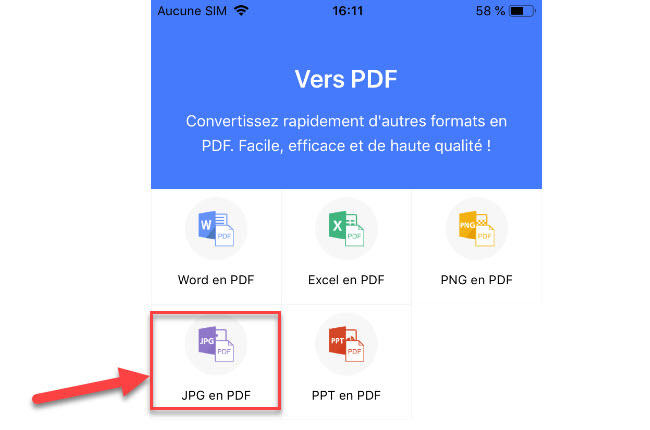
- Appuyez sur « Convertir » pour démarrer la conversion.
- Lorsque vous avez terminé, appuyez sur « Afficher le document » pour voir l’image JPG convertie.
Remarque: le nombre d’utilisation gratuite peut aller jusqu’à 25 fois.
LightPDF
Si vous souhaitez convertir un PDF en JPG en ligne gratuitement sur votre ordinateur, nous vous recommandons LightPDF. En plus de la conversion, vous pouvez également effectuer des opérations telles que la compression, la rotation, l’OCR et l’ajout de filigranes au PDF. Comme il s’agit d’un site Web, il peut être utilisé sur n’importe quel appareil tant que vous disposez d’un réseau. L’utilisation est la suivante.
- Allez sur le site officiel de LightPDF et sélectionnez « PDF en JPG » ;
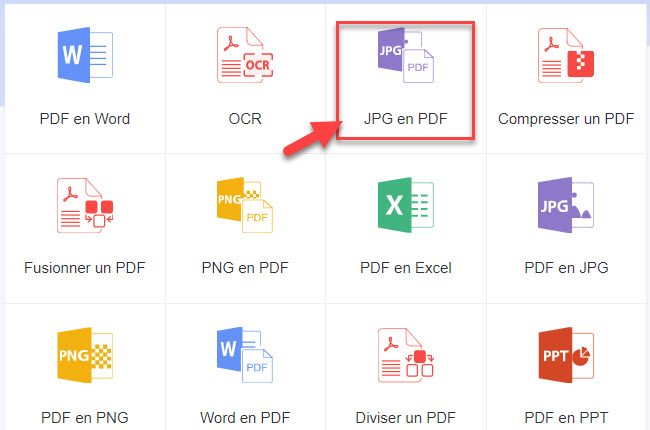
- Appuyez sur « Sélectionner un fichier » pour importer le fichier PDF. Après cela, la conversion démarrera automatiquement.
- Une fois la conversion terminée, cliquez sur l’icône de téléchargement pour enregistrer.
Sommaire
Ce qui précède est l’ensemble d’outils pour convertir des images en PDF sur iPhone. Le meilleur outil que nous vous proposons est la conversion par l’utilisation d’outils professionnels tels que LightPDF ou Apowersoft Convertisseur PDF.
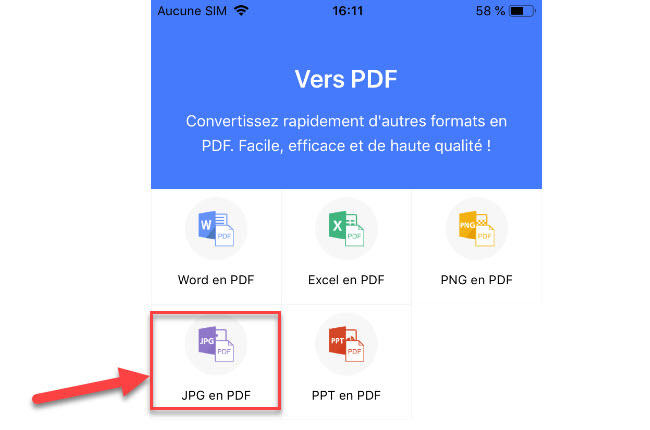
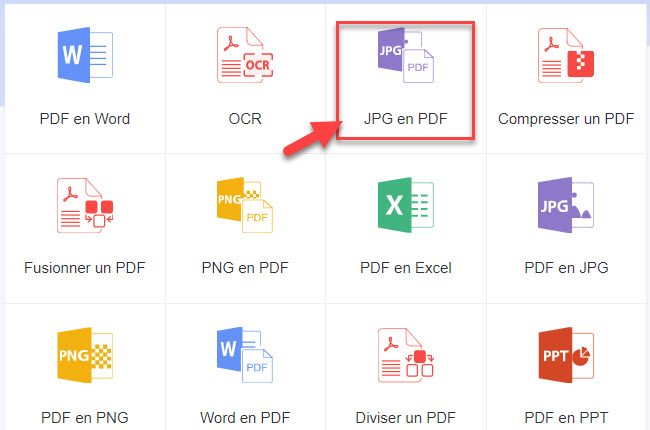
Laissez un commentaire